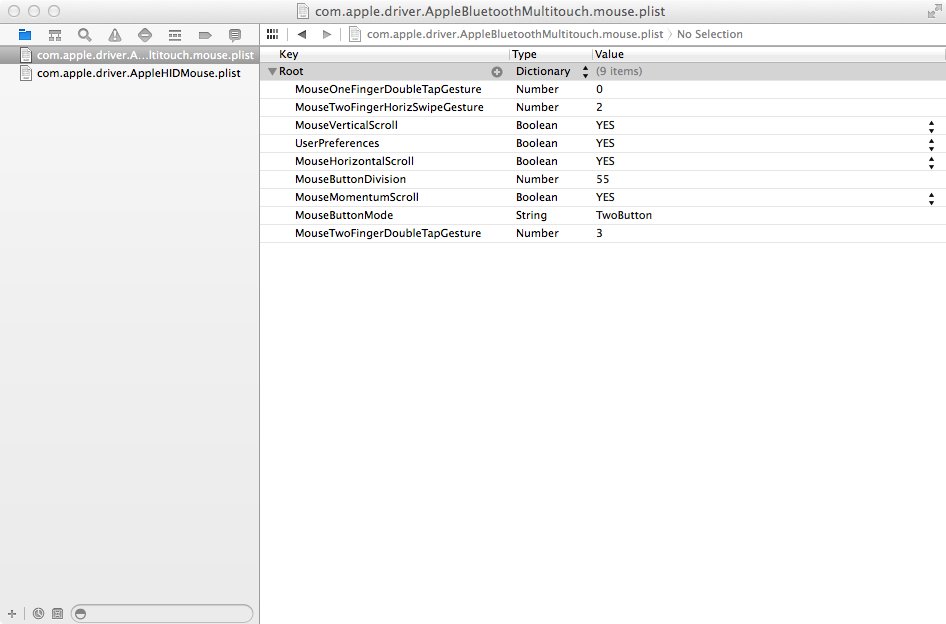Ich habe meine Antwort aktualisiert, weil alles falsch war:
Sie möchten ein Applescript für Ihre Präferenz-Setups verwenden. Hier ist der Code für einige von ihnen und Screenshots der tatsächlichen Liste, damit Sie eine Vorstellung von den möglichen Optionen bekommen. Wenn dies nicht sofort zutrifft, müssen Sie den Computer möglicherweise neu starten. Vergessen Sie nicht, Applescript als Anwendung zu speichern. NICHT Skript
Trackpad / Maus
Hier variiert es. Es ist entweder com.apple.driver.AppleHIDMouse für die Maus, com.apple.driver.AppleBluetoothMultitouch.mouse für die Bluetooth-Maus und com.apple.AppleMultitouchTrackpad für Trackpad
Tell-Anwendung "Terminal" do Shell-Skript "Standardeinstellungen schreiben com.apple.AppleHIDMouse Button2 1" End Tell
Das obige Beispiel Änderungen Rechtsklick, um auch Linksklick zu sein
Tastatur
Leider konnte ich keine Präferenz für Tastatur finden. Ich werde jedoch weiter suchen.
Dock
Tell-Anwendung "Terminal" Shell-Skript ausführen "Standardeinstellungen com.apple.dock automatisch ausblenden JA" Ende Tell
Dies war nur ein Beispiel. Schalten Sie die automatische Ausblendung mit einer beliebigen Option und JA mit Wert oder Boolescher Wert. Boolesche Werte sind JA und NEIN (im Gegensatz zu den Skripten "true" "false"). Ich habe am Ende ein Bild eingefügt, damit Sie alle möglichen Optionen für alle Optionen sehen können.
Dashboard deaktivieren
com.apple.spaces
Dock-Optionen handelt: 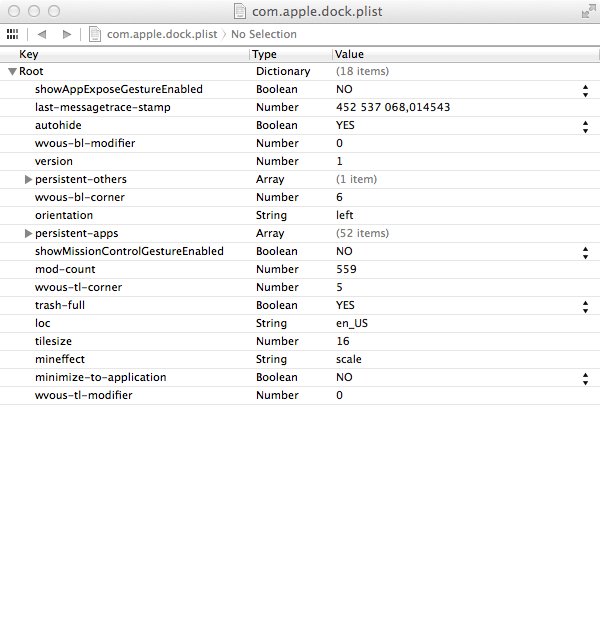
Maus: 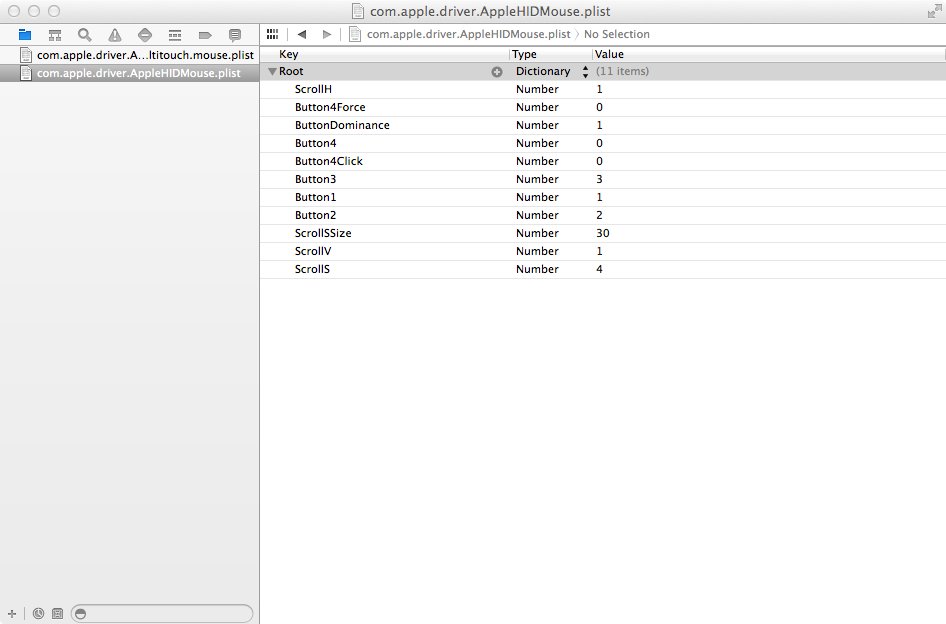
Bluetooth Maus